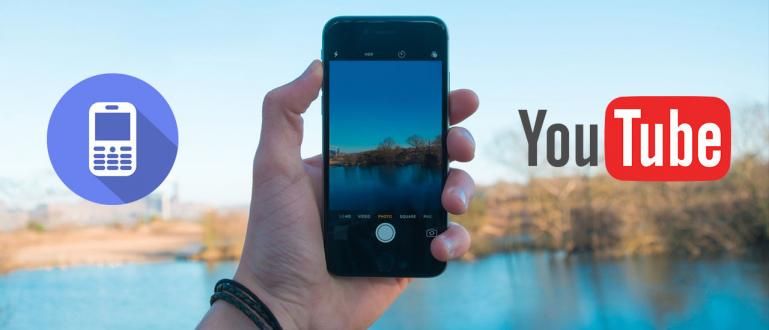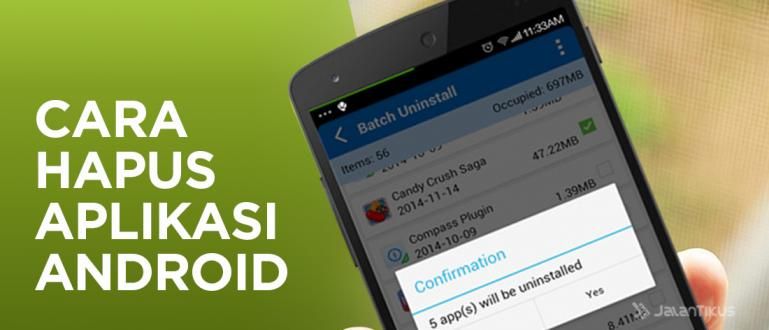Kako da napravite PayPal nalog može da vas zbuni jer nemate kreditnu karticu. Smiri se! Evo kako da se registrujete za Paypal 2020 bez kreditne kartice!
Kako napraviti PayPal nalog je sada sve traženija od strane mnogih ljudi jer nudi pogodnost u onlajn transakcijama, posebno za one od vas koji često kupuju na sajtovima za e-trgovinu u inostranstvu.
Za one od vas koji ne znaju, sam PayPal je alat za online plaćanje broj 1 među korisnicima interneta iz raznih delova sveta. Skoro slično OVO uslugama plaćanja, samo sa različitim nivoima.
Nažalost, još uvek ima mnogo onih koji ne znaju kako da kreiraju Paypal 2020 nalog.
Pa, za one od vas koji su zainteresovani da registruju Paypal nalog, ali ne razumeju kako, Jaka će vam reći kako se registrovati za PayPal 2020 bez kreditne kartice u celosti ispod.
Kako napraviti PayPal nalog + povećati stanje bez kreditne kartice
Kao što je Jaka rekao gore, PayPal je kompanija koja pruža neku vrstu usluge transfera putem elektronske pošte. Analogija je kao čekovi i uputnice u pošti, bando!
U početku, PayPal je bio spajanje kompanija, naime Confinity sa X.com 2000. Dve godine kasnije, svetski aukcijski sajt, eBay, kupio ovu kompaniju.
Međutim, 2014. eBay je odlučio da odvoji PayPal kako bi postao sopstvena kompanija. Do sada su mnogi ljudi koristili PayPal za transakcije na mreži.
Ne samo za kupovinu, PayPal se može koristiti i za primanje uplata, prijatelja. Na primer, imate kanal YouTube i zaradite novac od AdSensenego, sada možete dobiti novac tako što ćete imati PayPal nalog.
Kako napraviti PayPal bez kreditne kartice
Pa, ali za one od vas koji su novi u ovom popularnom alatu za plaćanje, mora da se još uvek pitate kako da se registrujete kao korisnik PayPal-a? Zar nije teško?
Jaka će odgovoriti na ova pitanja kroz sledeće jednostavne korake koje možete odmah da vežbate.
1. Izaberite meni Registracija na Paypal sajtu
Prva stvar koju treba da uradite je da otvorite Paypal sajt (//www.paypal.com/). Kliknite na dugme 'Листа' koji se nalazi u gornjem desnom uglu.

2. Izaberite Svrhu kreiranja PayPal naloga
Kada prvi put otvorite PayPal, bićete upitani kakav je vaš nalog. Postoje dve opcije, naime za Kupi ili za Primite uplatu.
Ovde će ApkVenue dati primer Kupovina preko PayPal-a.

3. Popunjavanje ličnih bioloških podataka
Nakon što završite sa odabirom, morate popuniti lične podatke kao što su vaše ime i adresa e-pošte.

4. Popunjavanje detalja o biopodacima
Ako ste završili sa popunjavanjem početne biografije, onda morate popuniti svoju biografiju, bando! Od vas će se tražiti datum rođenja, jedna od vaših ličnih karata (KTP, SIM, itd.), do adrese i broja telefona.

5. Popunjavanje PayPal bilansa
Nakon završetka registracije, možete odmah dopuniti stanje pritiskom na tab Novčanik u gornjem meniju.

6. Unos broja kreditne kartice
Na meniju Novčanik Možete dodati nalog ili kreditnu karticu koju ćete koristiti za plaćanje putem PayPal-a.

Kako povećati PayPal stanje bez kreditne kartice

"Oh, rekao je da možete da se registrujete bez kreditne kartice? Kako to da ovaj tutorijal koristi kreditnu karticu? Vau, Jaka laže!" Ne, bando, ti to možeš!
Ako nemate kreditnu karticu ili ne želite da pošaljete broj fizičke kreditne kartice na svoj PayPal nalog, možete koristiti i alternativnu uslugu virtuelna kreditna kartica (VCC).
Virtuelna kreditna kartica funkcioniše kao obična kreditna kartica. Međutim, ne postoji fizički oblik ove kartice. Postoje samo brojevi kartica i CVV brojevi.
Pošto je virtuelno, VCC se može koristiti samo za onlajn transakcije, bando. Možete ga koristiti za kupovinu na Amazonu ili eBay-u, bando.
Da biste povećali svoj PayPal stanje sa VCC-om, potrebno je samo da prenesete iznos koji želite na svoj VCC nalog. Ali imajte na umu da postoji procenat iznosa koji prenosite kao administrativnu taksu.
Mnoge lokalne stranke su ponudile VCC po veoma niskoj ceni. Možete ga dobiti na onlajn tržište Ваш избор. Na taj način možete koristiti PayPal bez kreditne kartice, bando!
Kako povezati Jenius debitnu karticu sa PayPal-om
Možda smatrate da je način na koji kreirate PayPal nalog koristeći korake koje je ApkVenue gore objasnio malo komplikovano. Ali ne brini!
Za one od vas koji poseduju Jenius nalog, takođe možete da izvršite plaćanja koristeći PayPal preko vaše Jenius debitne kartice koja je već povezana na Visa mrežu.
Drugim rečima, kada povežete Jenius sa svojim PayPal nalogom, svaka uplata koju izvršite pomoću PayPal-a će smanjiti vaš Jenius stanje.
Ne samo plaćanja, možete ga koristiti i kao bankovni račun primaoca plaćanja, banda. Pogodno za one od vas koji traže kako da kreirate PayPal nalog za primanje uplata лако.
Umesto da budete radoznali, bolje je samo da pogledate sledeće korake, hajde!
1. Paypal Login
Preko aplikacije pretraživača na vašem laptopu ili mobilnom telefonu, posetite PayPal sajt i prijavite se na svoj nalog.
2. Idite na stranicu „Finansijske informacije“.
Zatim kliknite na ikonu menija 'Podešavanja', a zatim izaberite opciju 'Финансијски податак'. U 'Картице', kliknite na meni „Poveži novu karticu“.
 Izvor fotografije: Jenius.com
Izvor fotografije: Jenius.com 3. Kompletne informacije o kartici
Nakon toga, od vas će se tražiti da popunite potrebne podatke o kartici.
 Izvor fotografije: Jenius.com
Izvor fotografije: Jenius.com 4. Verifikujte Jenius debitnu karticu
Da biste izvršili proces verifikacije, kako kliknete na meni 'Уредити' na kartici za overu. Nakon toga, kliknite na meni 'Potvrdite svoju karticu'.
 Izvor fotografije: Jenius.com
Izvor fotografije: Jenius.com 5. Kliknite na dugme „Preuzmi kod“.
U ovoj fazi postoje informacije koje objašnjavaju da će PayPal izvršiti povlačenje USD1,95 sa vaše Jenius debitne kartice. I biće vraćen nakon verifikacije Jenius debitne kartice.
Da biste prešli na sledeći korak, sve što treba da uradite je da kliknete na dugme 'Nabavi kod' i pređite na korak br.6 ispod.
 Izvor fotografije: Jenius.com
Izvor fotografije: Jenius.com 6. Otvorite aplikaciju Jenius i kopirajte priloženi četvorocifreni kod
Sledeći korak otvarate stranicu Card Center u aplikaciji Jenius i izaberite debitnu karticu koja je povezana sa PayPal nalogom.
Izaberite meni 'Transakcija', онда kopija 4-cifreni kod naveden i paste na stranici PayPal sajta korak br.5 pre.
 Izvor fotografije: Jenius.com
Izvor fotografije: Jenius.com Је готово! Sada takođe možete vršiti transakcije koristeći PayPal preko Jenius debitne kartice koja je ranije bila povezana, bando.
Ne samo za plaćanje, možete koristiti i Jenius koji je već povezan sa PayPal-om kao bankovni račun primaoca plaćanja.
Kako registrovati PayPal sa bankovnim računom
Ne treba vam kreditna kartica da biste napravili PayPal nalog, jer možete koristiti i bankovni račun kao alternativu, bando.
Samo treba da povežete svoj bankovni račun sa PayPal nalogom i sve je gotovo.
Da biste razumeli i bili jasni, možete pogledati sledeće korake.
1. Izaberite meni „Poveži bankovni račun“
Idite na stranicu podešavanja PayPal-a 'Финансијски податак'. U 'банкарски рачуни' birate meni „Poveži bankovni račun“.
 Izvor fotografije: Jenius.com
Izvor fotografije: Jenius.com 2. Popunite tražene informacije
Zatim popunite tražene informacije o bankovnom računu. Ako želite kako da napravite PayPal BCA, sve što treba da uradite je da popunite tražene informacije uključujući BCA bankovni kod.
 Izvor fotografije: Jenius.com
Izvor fotografije: Jenius.com 3. Kliknite na „Poveži svoju banku“
Konačno, sve što treba da uradite je da kliknete na dugme „Poveži svoju banku“ da završi proces.
To je malo kako da registrujem PayPal bez kreditne kartice ili korišćenjem bankovnog računa.
Korišćenjem PayPal-a kao alata za transakcije, lako možete kupiti robu koja se ne prodaje u Indoneziji.
Za one od vas koji imaju posao, takođe možete koristiti PayPal kao bankovni račun primaoca uplate.
Takođe pročitajte članke o Tech Hack ili druge zanimljive članke iz Fanandi Ratriansyah